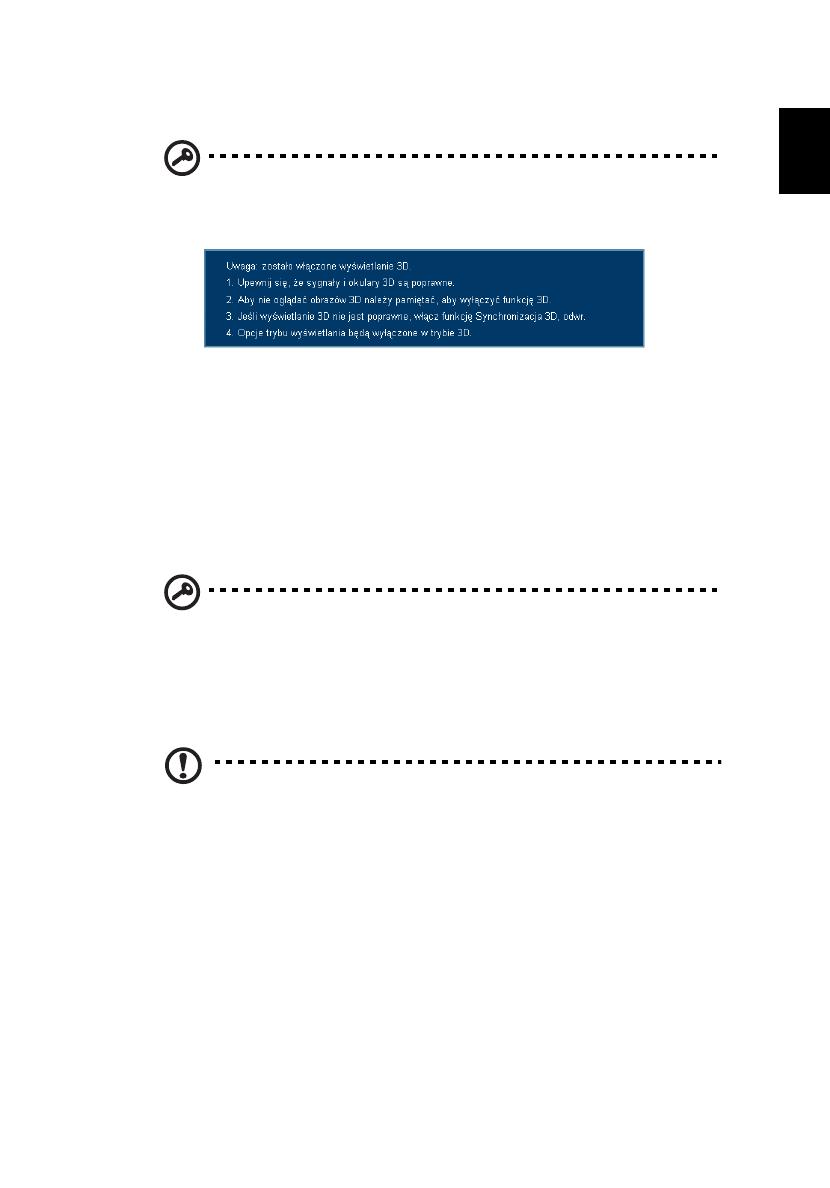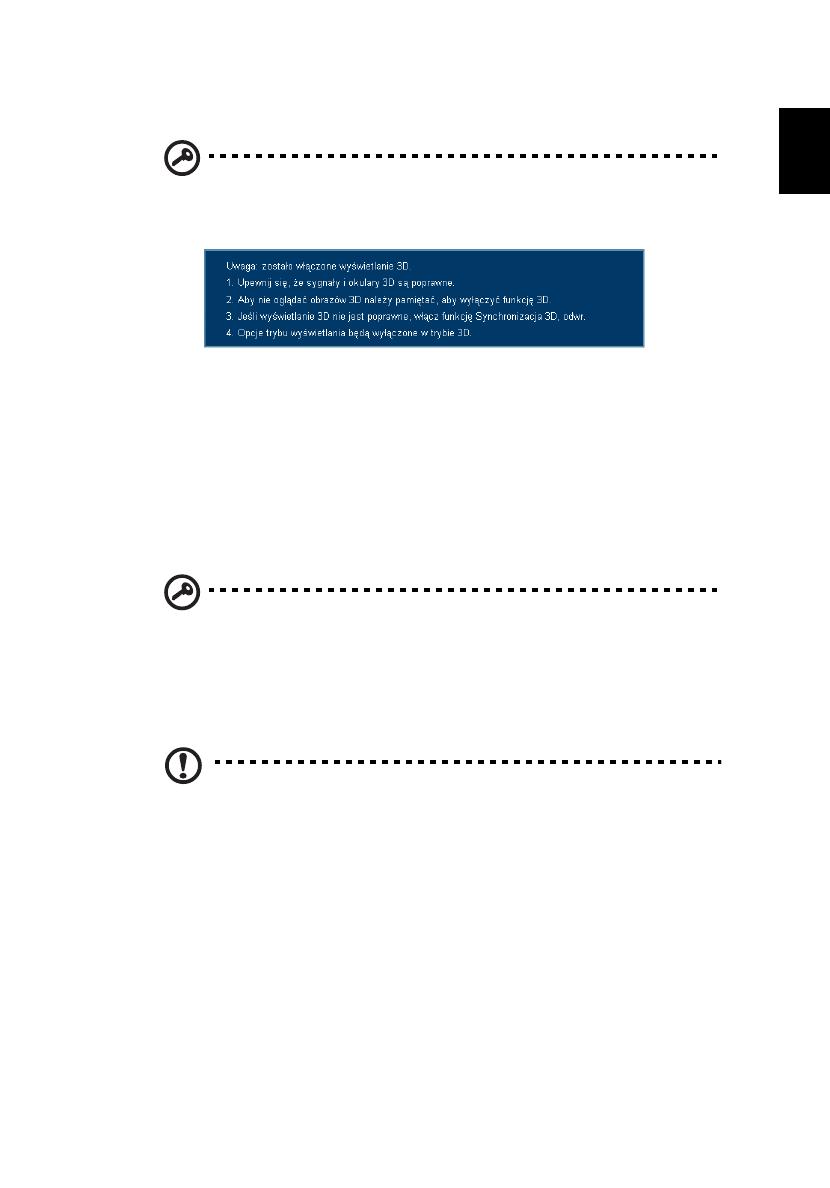
3
Polski
Zakupiony projektor Acer posiada zintegrowaną technologię DLP oraz NVIDIA 3D.
Ważne: Po włączeniu technologii 3D, pojawi się przypomnienie o
udostępnieniu 3D. Aby nie przeglądać treści 3D należy je wyłączyć, w
przeciwnym razie obraz może nie być projektowany z pełną jasnością.
Używanie technologii NVIDIA 3D
Przed rozpoczęciem korzystania z technologii NVIDIA 3D należy wykonać
następujące czynności.
1 Upewnij się, że jest obsługiwana posiadana karta graficzna. Sprawdź listę
obsługiwanych kart graficznych pod adresem www.nvidia.com/object/
3D_Vision_Requirements.html. Przy braku pewności należy skorzystać z
dostępnego w górnej części strony, automatycznego narzędzia.
Ważne: Obsługiwane są wyłącznie karty graficzne NVIDIA.
2 Pobierz i zainstaluj sterowniki 3D i odtwarzacz 3D z
www.nvidia.com/object/3D_Drivers_Downloads.html.
3Należy także pobrać odpowiedni odtwarzacz 3D, taki jak dostępny pod
adresem www.3dtv.at.
Uwaga: Może być konieczne zakupienie dodatkowego
oprogramowania.
4Należy sprawdzić, czy posiadasz okulary 3D NVIDIA i nadajnik podczerwieni.
Ustawienia środowiska 3D
Po zainstalowaniu sterowników należy ustawić środowisko.
1 Ustaw nadajnik podczerwieni w taki sposób, aby uzyskać maksymalny zasięg.
Nadajnik steruje okularami 3D i jest niezbędny do oglądania treści 3D. Podłącz
kabel USB do wolnego portu USB komputera.